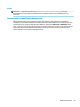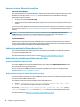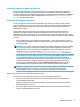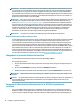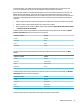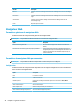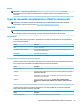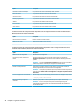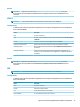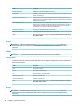HP ThinPro 6.2 - Administrator Manual
Redirection d'imprimante VMware Horizon View
Pour les connexions eectuées avec le protocole PCoIP sur les unités x86, les imprimantes peuvent être
partagées à l'aide de la redirection d'imprimante de haut niveau de VMware Horizon View ou USBR. Les
connexions PCoIP sur les unités ARM prennent uniquement en charge la redirection d'imprimante USBR. Pour
les connexions eectuées avec le protocole RDP, reportez-vous à la section Redirection d'imprimante USB
à la page 22 pour plus d'informations.
Redirection audio VMware Horizon View
Si vous n'avez pas besoin de fonctions d'enregistrement audio, utilisez une redirection audio de qualité
élevée. Les
ux audio seront lus au moyen de la prise 3,5 mm ou, par défaut, des écouteurs USB branchés.
Utilisez le gestionnaire audio local pour régler le niveau d'entrée/sortie et sélectionner la lecture et les
périphériques de capture.
Le client VMware Horizon View prend en charge la redirection d'enregistrement audio de haut niveau
uniquement via le type de connexion PCoIP sur les unités x86 lors de la connexion à un serveur sous
VMware Horizon View 5.2 Feature Pack 2 ou une version ultérieure. Si vous avez besoin de la prise en charge
des fonctions d'enregistrement audio et que vous utilisez une autre conguration, utilisez l'une des méthodes
suivantes :
●
Si votre système utilise le client VMware Horizon View Client 1.7 ou une version ultérieure, utilisez le
protocole RDP pour permettre la redirection audio de qualité élevée au moyen de la prise audio 3,5 mm
ou d'écouteurs USB.
REMARQUE : Pour utiliser la redirection d'enregistrement audio de qualité élevée via le protocole RDP,
le serveur doit le prendre en charge et être conguré pour permettre l'enregistrement audio via une
session distante. Le serveur doit fonctionner sous Windows 7 ou une version ultérieure. Vous devez
également vous assurer que la clé de registre HKLM\SYSTEM\CurrentControlSet\Control
\Terminal Server\WinStations\RDP-Tcp\fDisableAudioCapture est dénie sur 0.
●
Si vous disposez d'un casque USB avec microphone, vous pouvez utiliser USBR. Congurez la redirection
du casque USB vers la session. Le casque s'aiche comme un périphérique audio. Par défaut, les
périphériques audio USB ne sont pas redirigés et le client VMware Horizon View utilise la redirection
audio de haut niveau. Pour rediriger le casque USB, utilisez le gestionnaire USB du client léger et
sélectionnez le casque USB à rediriger. Vériez que VMware Horizon View est sélectionné comme
protocole USBR et que le casque est sélectionné sous la rubrique des périphériques à rediriger.
REMARQUE : VMware et HP ne recommandent pas l'utilisation d'USBR pour les écouteurs. Une grande
partie de la bande passante du réseau est nécessaire pour diuser des données audio via le
protocole USBR. Par ailleurs, une qualité sonore médiocre est possible avec cette méthode.
Redirection de carte Smart Card VMware Horizon View
Pour utiliser une carte Smart Card pour se connecter au serveur VMware Horizon View :
1. Assurez-vous que l'ouverture de session par carte Smart Card est activée dans le gestionnaire de
connexion VMware Horizon View.
Après le lancement de la connexion, le client VMware Horizon View aiche une liste d'informations
d'authentication pour le serveur.
2. Pour déverrouiller les informations d'authentication et accéder au serveur VMware Horizon View,
entrez le code PIN adéquat pour ce serveur.
VMware Horizon View 31